SHARE 0
SHARE 0
GA4の参照元(流入元)とは?確認方法や事前の設定手順も解説
アクセス解析 |
こんにちは。「AIアナリスト」ライターチームです。
GA4(Googleアナリティクス4)に移行したものの、参照元(流入元)の確認方法がわからない、使用方法を詳細に把握できていない人は多いでしょう。この記事では、GA4の参照元の概要や確認すべき項目、確認する方法について解説します。
参照元URLの確認方法や、utmパラメータを使用して特定の参照元を確認する方法も解説しているので、ぜひ役立ててください。
目次
- GA4の参照元(流入元)とは?
- GA4の参照元(流入元)で確認すべき項目
- GA4で参照元 (流入元)を確認する方法
- GA4で参照元URLを確認する方法
- GA4でutmパラメータを活用して特定の参照元(流入元)を確認する方法
- GA4で特定の参照元を除外する方法
- まとめ
GA4の参照元(流入元)とは?
GA4(Googleアナリティクス4)の参照元(流入元)とは、ユーザーがどこから訪れたのかを表すものです。参照元は具体的な流入元を意味し、ユーザーがいたWebサイトの「ドメイン」を指します。例えば、Google検索の場合「google」、Yahoo!ニュースの場合「yahoo」と表示されます。ブックマークから流入した場合は、「direct」と表されます。
GA4の参照元(流入元)で確認すべき項目
GA4の参照元で確認すべき項目は、チャネルとメディア、参照元URLです。ここでは、3つの項目について解説します。
1.チャネル
チャネルは、自動的に分類される参照元(流入元)を意味する項目です。代表的なものとして、以下が挙げられます。
| チャネル名 | 主な流入元 |
|---|---|
| Organic Search | 検索エンジンからの流入 |
| Paid Search | リスティング広告経由の流入 |
| Referral | 外部のWebサイトからの流入 |
| Direct | URLの直接入力、アプリ・ブックマークからの流入 |
| Organic Social | ディスプレイ広告経由の流入 |
| Display | ディスプレイ広告経由の流入 |
| Display | SNS上の広告を除くリンクからの流入 |
| Paid Social | SNS広告経由の流入 |
| Eメールからの流入 | |
| Affiliates | アフィリエイト経由の流入 |
2.メディア
メディアとは、参照元の種類、流入経路のことです。代表的なものとして、以下が挙げられます。
| メディア名 | 主な流入経路 |
|---|---|
| organic | 自然検索による流入 |
| cpc | リスティング広告からの流入 |
| referral | 外部のWebサイトからの流入 |
| notset | データの取得不可を意味する値 |
| none | 参照元が特定できない流入 |
上記の情報を確認することで、どのような施策の効果が出ているのかを把握し、分析できます。
3.参照元URL
参照元URLは、ユーザーが訪問する前にいたWebサイトのURLのことです。参照元URLを確認することで、具体的にどのようなページから流入したのか、URLが特定できます。Webサイトの訪問者数を増やす際に役立つ項目です。GA4で参照元を確認する手順については、後ほど説明します。
GA4で参照元 (流入元)を確認する方法
GA4にてセッション単位で確認する手順と、ユーザー単位で確認する手順について解説します。
セッション単位で確認する方法
セッション単位で確認する際には、以下の手順で進めます。
1.GA4の左側にあるメニューから、「レポート」→「集客」→「トラフィック獲得」の順にクリックする
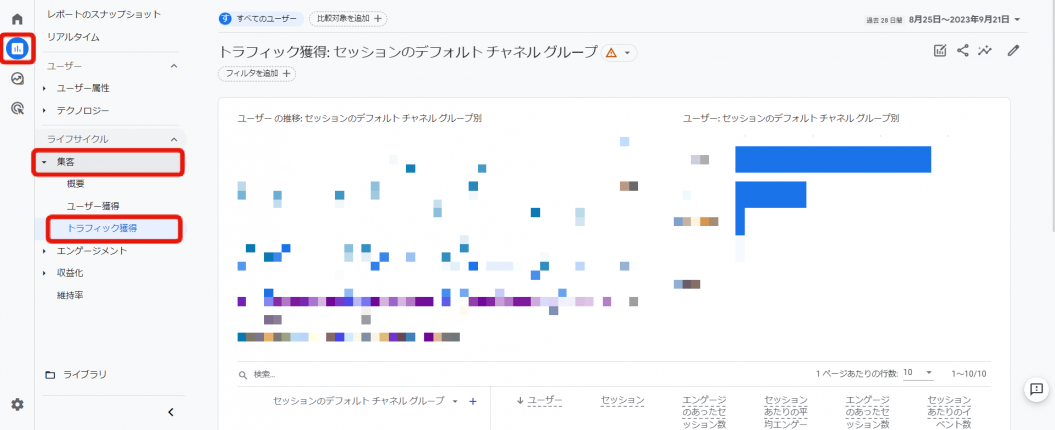
2.ディメンションを変更し、表の上部の「セッションのデフォルト チャネルグループ」をクリックする
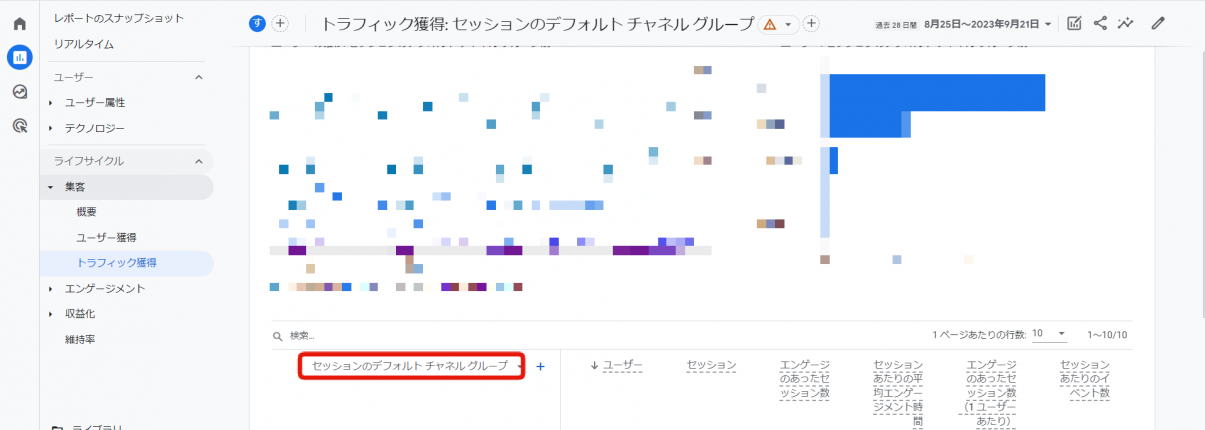
3.「セッションの参照元」を選択→セッション単位の参照元を確認できる
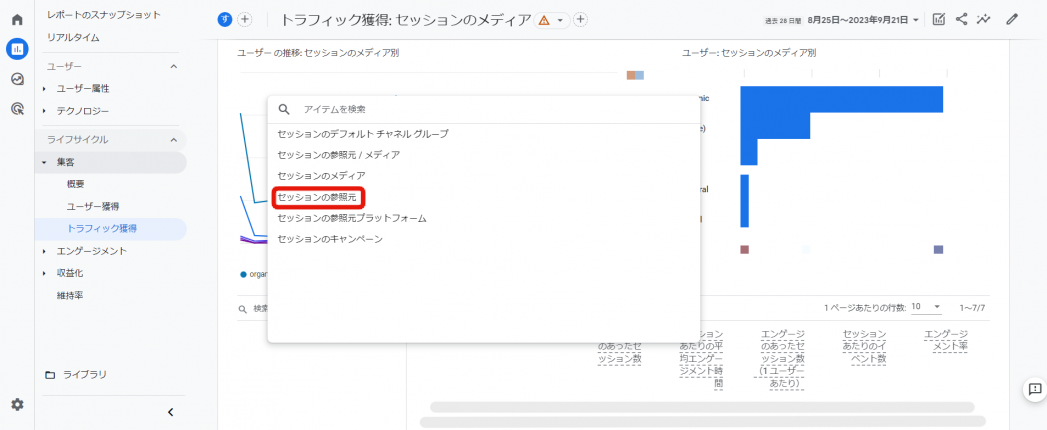
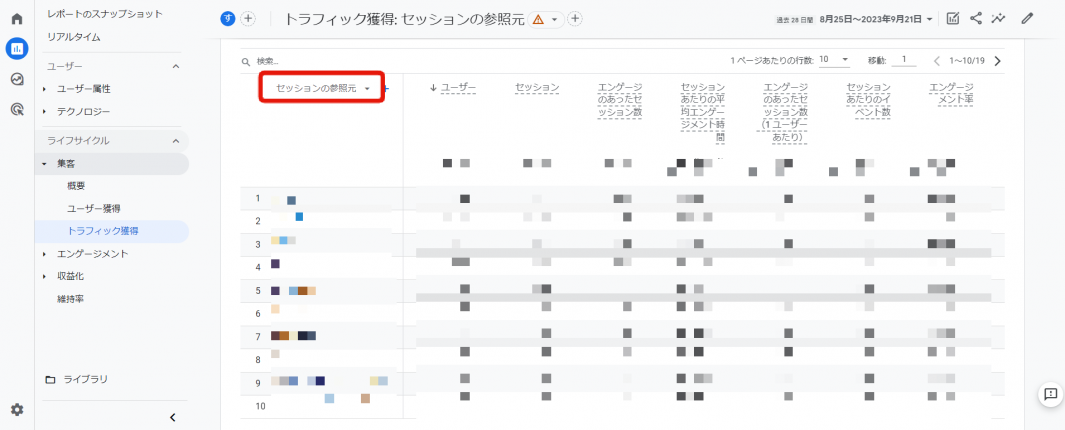
4.「セッションのメディア」を選択→セッション単位のメディアを確認できる

ユーザー単位で確認する方法
ユーザー単位で確認する際には、以下の手順で進めます。
1.GA4のメニューから、「レポート」→「集客」→「ユーザー獲得」の順にクリックする
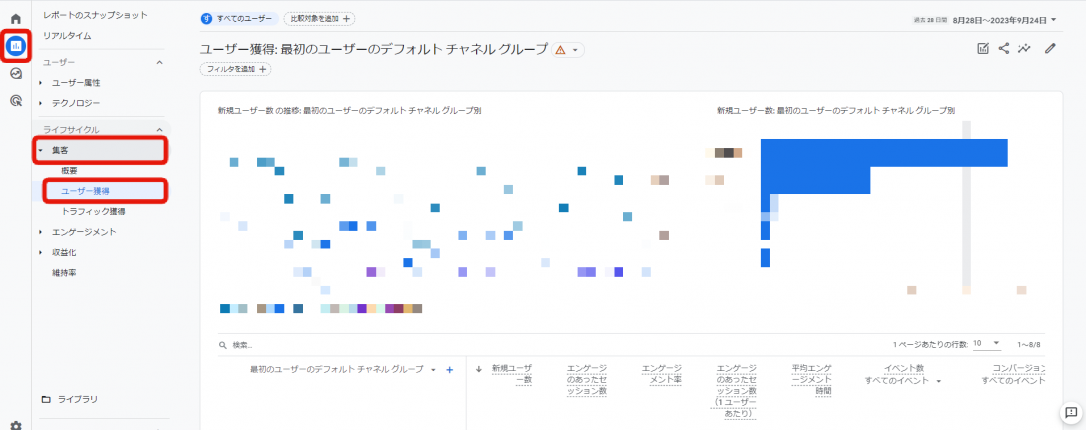
2.ディメンションを変更し、表の上部の「最初のユーザーのデフォルト チャネルグループ」をクリックする(※デフォルトでは「セッションのデフォルト チャネルグループ」と表示されている)
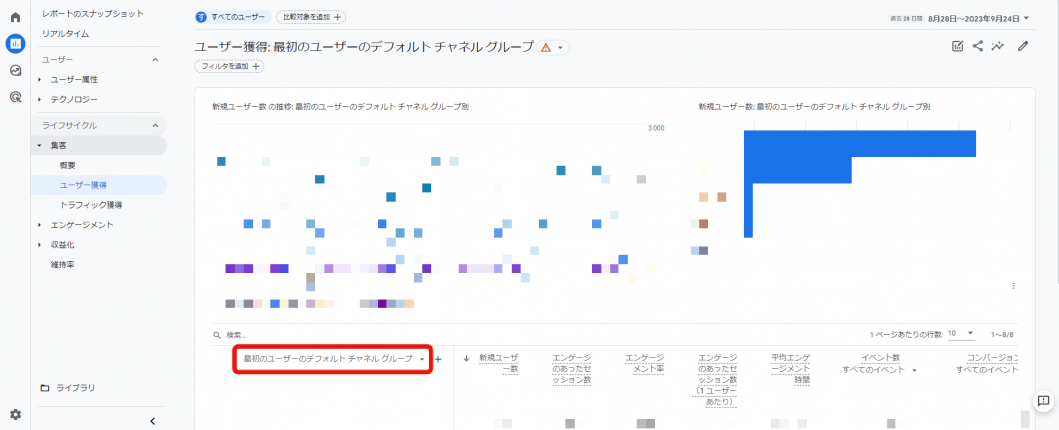
3.「最初のユーザーの参照元」を選択→参照元を確認できる
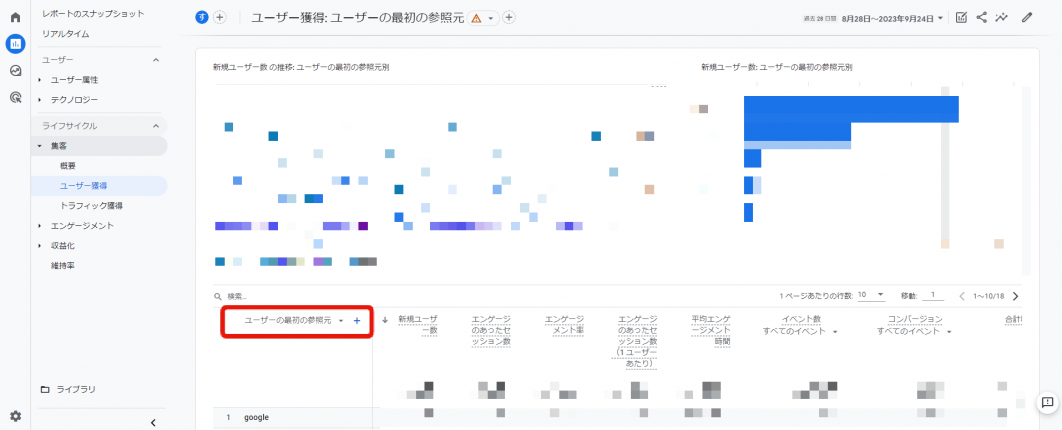
4.「最初のユーザーのメディア」を選択→メディアを確認できる
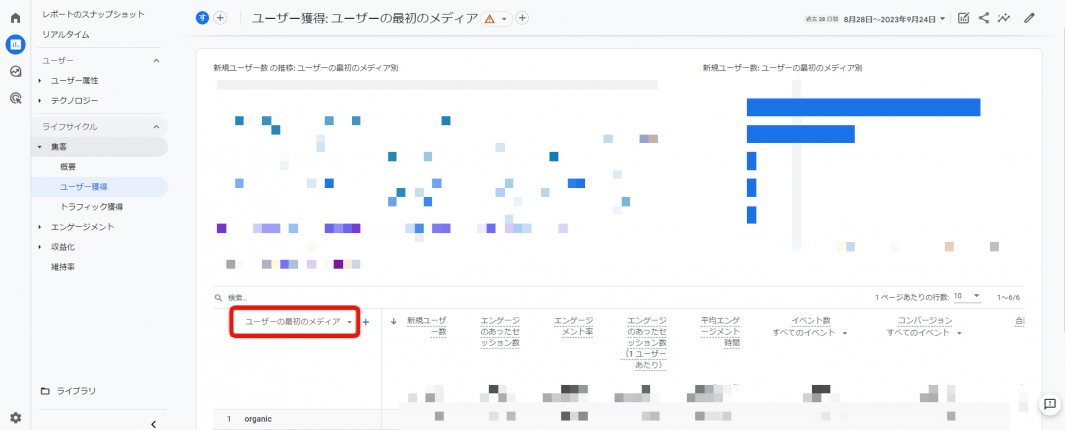
5.「最初のユーザーの参照元 / メディア」を選択→参照元、メディアを両方確認できる

GA4で参照元URLを確認する方法
カスタムディメンションを設定する方法と、参照元URLを確認する手順について解説します。
カスタムディメンションの設定方法
参照元URLを確認する際には、「カスタムディメンション」の設定が必要です。設定後、データが確認できるまで数日かかるため、留意しておくべきです。カスタムディメンションの設定方法は、以下の通りです。
1.GA4の左側にあるメニューから、「管理」→「カスタム定義」を選択する
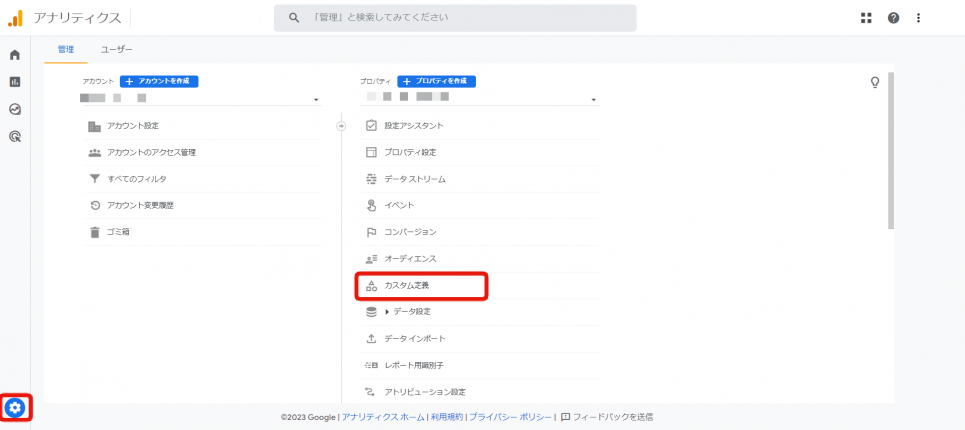
2.「カスタムディメンションを作成」をクリックする
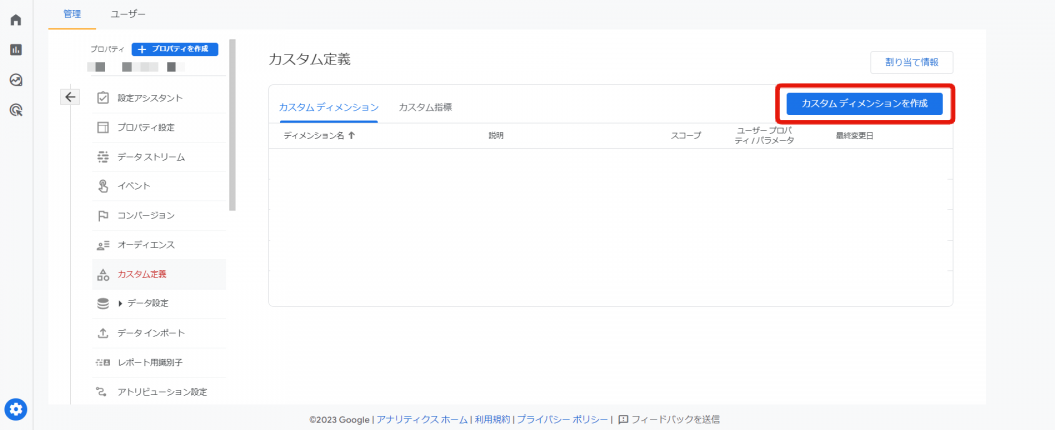
3.4つの項目を埋めて、カスタムディメンションを設定する
・ディメンション名:任意の名前を入力する
・範囲:「イベント」を設定する
・説明:任意入力。作成するディメンションをわかりやすく入力する
・イベント パラメータ:「page_referrer」を選択する

4.「保存」をクリックする
参照元URLを確認する手順
参照元URLを確認する際には、以下の手順で進めます。
1.GA4のメニューから、「レポート」→「エンゲージメント」→「イベント」の順に選択する

2.表の「イベント名」の部分から「session_start」を選択する
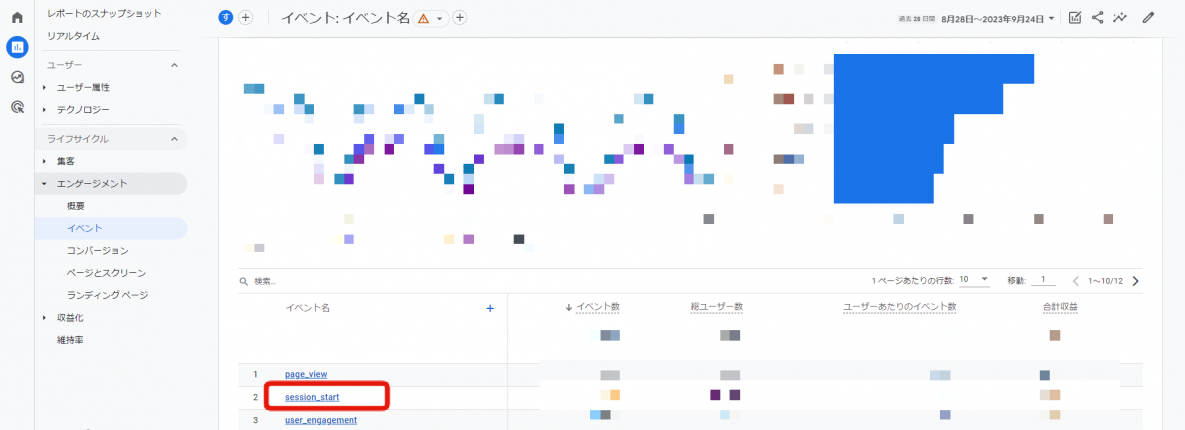
3.ページを下へスクロールすると、参照元URLが確認できる
GA4でutmパラメータを活用して特定の参照元(流入元)を確認する方法
utmパラメータとは、Webサイトの参照元を分類するためのタグのことです。utmパラメータをURLに付与すると、参照元/メディアをカスタマイズして測れます。utmパラメータの種類は、以下の通りです。
| utmパラメータ名 | 意味 | 役割 | 設定の必要性 |
|---|---|---|---|
| utm_source | 参照元 | 参照元に広告主やサイト名などを表示させる | 必須 |
| utm_medium | メディア | 広告メディアやマーケティングのメディアを指定する | 必須 |
| utm_campaign | キャンペーン | キャンペーンのテーマやコードを指定する | 必須 |
| utm_term | キーワード | 有料広告の場合などに検索キーワードなどを指定する | 省略可能 |
| utm_content | 広告コンテンツ | 複数ある広告を区別するために使用(A/Bテストなど) | 省略可能 |
以下では、utmパラメータを設定する方法について解説します。
utmパラメータを設定する方法
utmパラメータを設定する際には、Googleが提供しているツール「Campaign URL Builder」を使用します。以下の手順で設定します。
1.「Campaign URL Builder」を開く
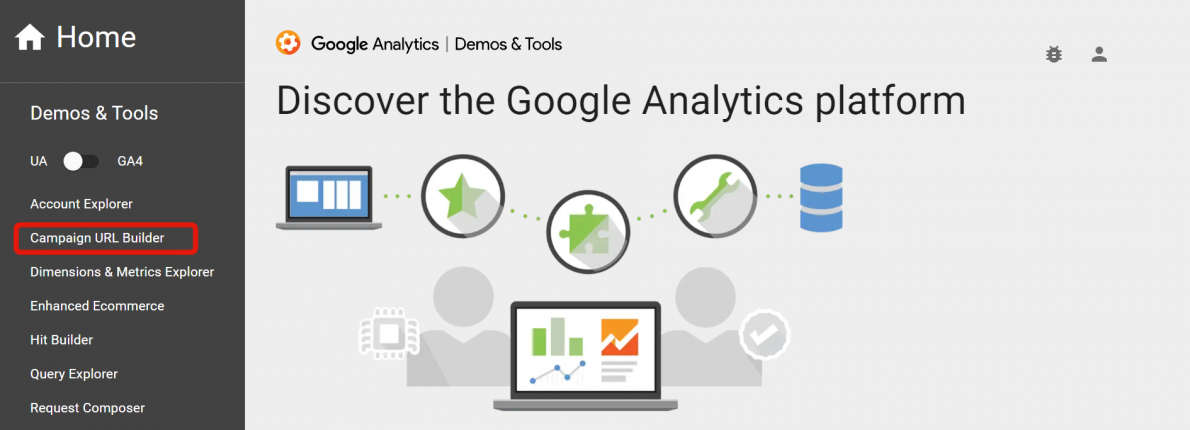
2.「website URL」(WebサイトのURL)、「campaign source」(参照元)、「campaign medium」(メディア)、「campaign name」(キャンペーン)は必須項目なので入力する
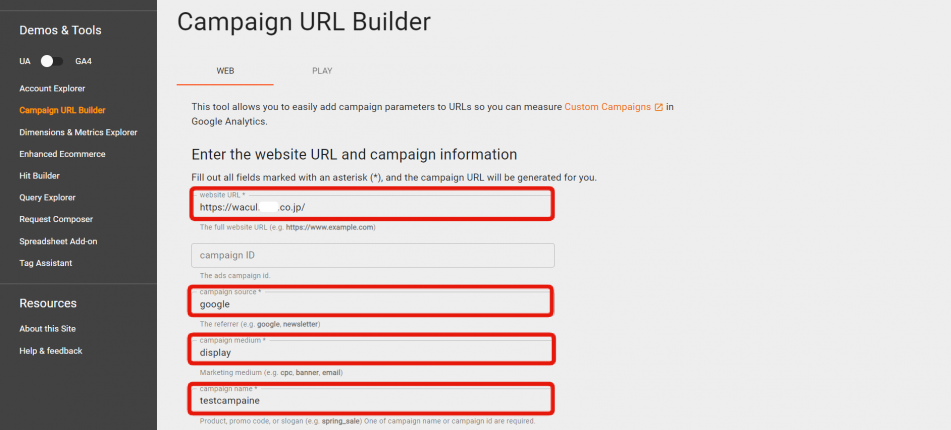
3.ページを下へスクロールするとパラメータ入りのURLが自動生成される

4.URLから流入した際、GA4の「参照元 / メディア」で「google / display」と表示されるようになる
GA4でのパラメータ設定手順については、以下の記事で詳しく解説しています。ぜひ参考にしてください。
参考:GA4でパラメータを設定する方法とは?種類、確認方法などを解説
GA4で特定の参照元を除外する方法
特定の参照元をGA4のデータ上で参照元としてカウントしない「参照元除外設定」の方法を解説します。この設定は、ECサイトで外部の決済サイトを経由する際に重要です。この設定を行わないと、決済サイトが参照元として記録され、本来の流入元(広告や検索など)が正しく計測されなくなります。決済サイトを参照元から除外することで、正確なデータ分析が可能になります。この設定は、決済サイト以外にも異なるドメイン間での遷移が発生する場合に有効です。設定方法は以下です。
1.GA4のメニュー左下「管理」 を選択し、「データの収集と修正」 の「データ ストリーム」 をクリックする
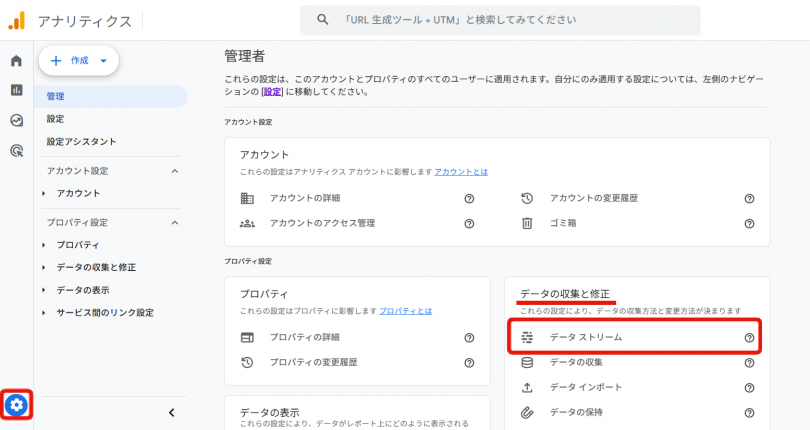
2.編集したいデータ ストリームをクリックする
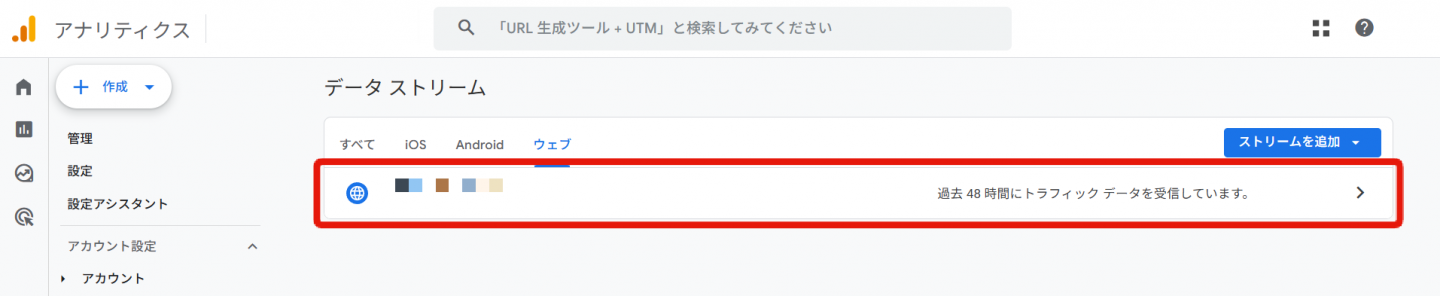
3.「ウェブストリームの詳細」 で、下部にある 「タグ設定を行う」 をクリックする
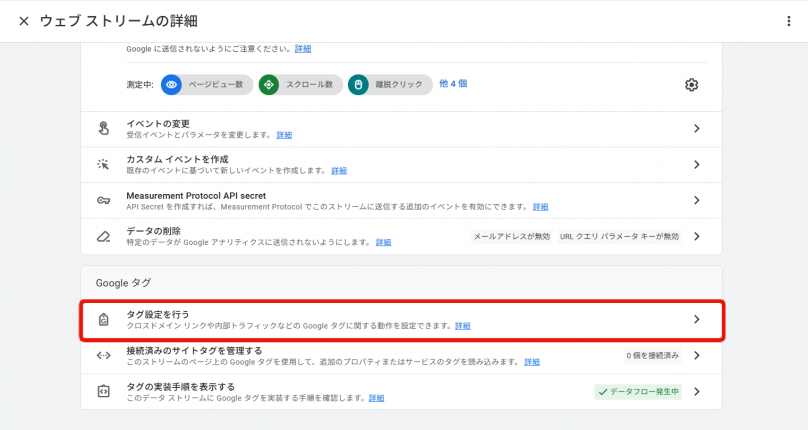
4.「設定」の下部「もっと見る」 をクリックし、「除外する参照のリスト」 をクリックする
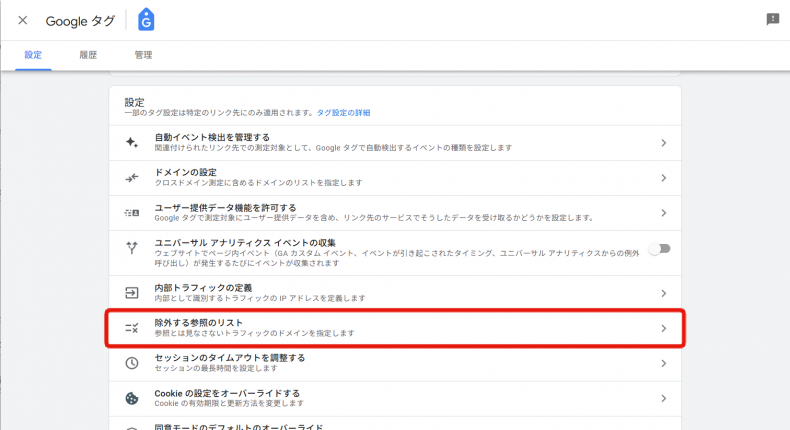
5.「次のいずれかの条件に一致する参照を無視」 で除外したいページの条件を設定
「マッチタイプ」で条件を選択し、「ドメイン」には対象に含めるドメインの識別子(checkout.com など)を入力する
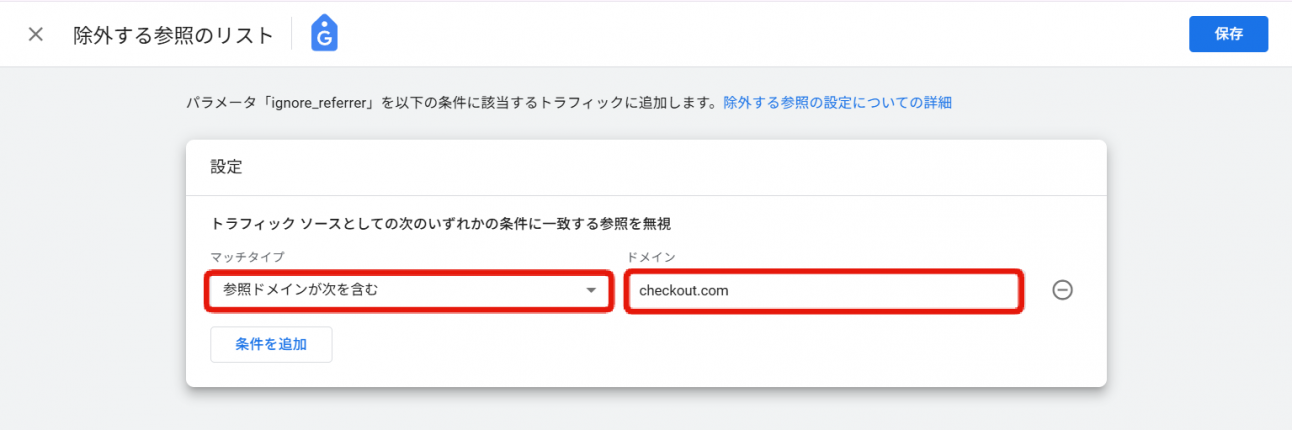
6.「保存」をクリックして設定完了
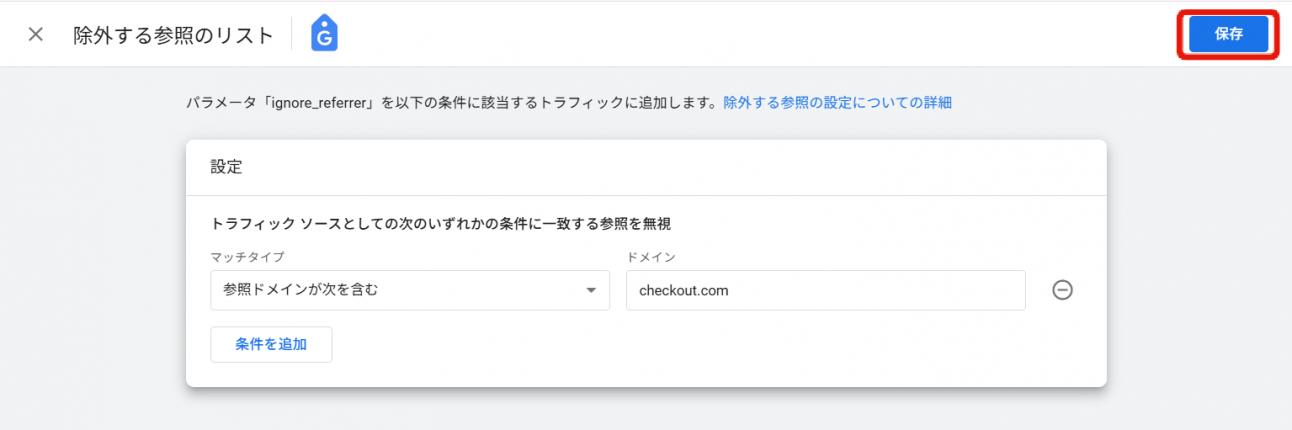
まとめ
GAの参照元(流入元)とは、ユーザーがどこから訪れたのかを示すものです。参照元は、セッション単位またはユーザー単位で確認できます。手順を踏まえて、実践してみましょう。
「AIアナリスト」は、AIがアクセス解析を⾃動で実施し、重要な改善点を教えてもらえるツールです。39,000サイトを改善したノウハウをもとに、Webサイトの膨大なデータを分析し、成果を伸ばすための改善点をデータ根拠とともにお届けします。Googleアナリティクスに連携するのみで利用でき、設定は2分で終了します。まずは無料版からお試しください。
この記事を書いた人

株式会社WACUL
株式会社WACUL(ワカル)は、「Webサイト分析をシンプルに」というビジョンのもと、簡単にWebサイト改善の方針を手にすることができる世の中を実現します。

この記事を書いた人
株式会社WACUL








